ຖ້າໂຄງການ Word ຂອງທ່ານຂັດຂ້ອງກ່ອນທີ່ທ່ານຈະບັນທຶກໄຟລ໌ຢ່າງຖືກຕ້ອງ, ຂໍ້ມູນຂອງທ່ານສາມາດເສຍຫາຍໄດ້. ທ່ານຈໍາເປັນຕ້ອງໄດ້ດໍາເນີນຂັ້ນຕອນທີ່ຈະຟື້ນຕົວຂໍ້ມູນຫຼາຍເທົ່າທີ່ທ່ານສາມາດເຮັດໄດ້ຈາກໄຟລ໌ເສຍຫາຍ. ມີເຄື່ອງມືສ້ອມແປງທີ່ສະໜອງໃຫ້ໂດຍ Microsoft Word ແຕ່ທ່ານຄວນພິຈາລະນາໂຄງການກູ້ຄືນຂໍ້ມູນ.
ມີບັນຫາຄອມພິວເຕີຈໍານວນຫນ້ອຍທີ່ອຸກອັ່ງຫຼາຍກ່ວາ a ເອກະສານ Microsoft Word ເສຍຫາຍ. ເນື່ອງຈາກພວກເຮົາຫຼາຍຄົນໃຊ້ Microsoft Word ເພື່ອສ້າງຫຼາຍໆໄຟລ໌ທີ່ສໍາຄັນແລະເກັບຮັກສາຂໍ້ມູນທີ່ສໍາຄັນ, ການບໍ່ສາມາດເຂົ້າເຖິງເອກະສານ Word ສາມາດສົ່ງຜົນກະທົບຕໍ່ການເຮັດວຽກຂອງພວກເຮົາຢ່າງແທ້ຈິງ.
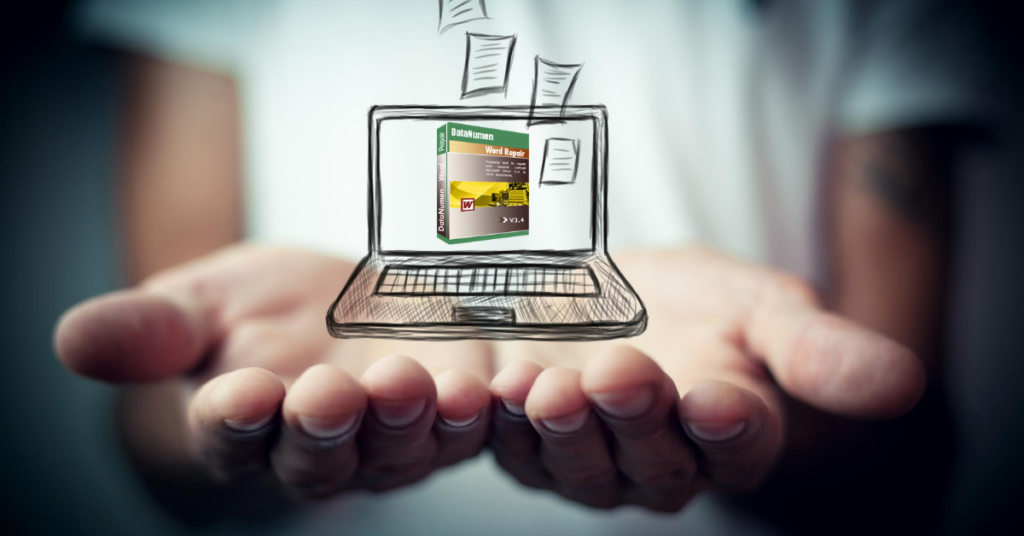
ຖ້າທ່ານບໍ່ສາມາດເຂົ້າເຖິງເອກະສານ Word, ມັນອາດຈະຫມາຍຄວາມວ່າຂໍ້ມູນເສຍຫາຍ. ມost ເຫດຜົນທົ່ວໄປສໍາລັບໄຟລ໌ Word ເສຍຫາຍແມ່ນຍ້ອນວ່າໂຄງການປິດລົງຢ່າງບໍ່ຄາດຄິດກ່ອນທີ່ຈະບັນທຶກສໍາເລັດ.
1. ແມ່ນຫຍັງທີ່ເຮັດໃຫ້ຂໍ້ມູນເສຍຫາຍໃນ Word?
ຖ້າໂຄງການ Word ຂອງທ່ານຂັດຂ້ອງໂດຍບໍ່ໄດ້ຄາດຄິດໃນຂະນະທີ່ທ່ານເປີດມັນແລະກໍາລັງພິມຢູ່, ທ່ານສາມາດສູນເສຍການເຮັດວຽກບາງຢ່າງແຕ່ໄຟລ໌ຄວນຈະເຮັດວຽກຢູ່.
ຖ້າໂຄງການ Word ຂອງທ່ານຂັດຂ້ອງໃນຂະນະທີ່ທ່ານກໍາລັງຢູ່ໃນຂະບວນການບັນທຶກເອກະສານ, ນີ້ສາມາດເຮັດໃຫ້ໄຟລ໌ເສຍຫາຍ.
ຖ້າການເຊື່ອມຕໍ່ອິນເຕີເນັດຂອງທ່ານອ່ອນແອ ຫຼືໝົດໄປໃນລະຫວ່າງເວລາດາວໂຫຼດ, ຫຼືຫາກເຈົ້າປິດບຣາວເຊີ ຫຼືໂປຣແກຣມເມລຂອງເຈົ້າໂດຍບັງເອີນກ່ອນທີ່ການດາວໂຫຼດຈະສິ້ນສຸດ, ໄຟລ໌ອາດຈະເສຍຫາຍໄດ້.
ຖ້າຫາກວ່າທ່ານພະຍາຍາມທີ່ຈະໂອນໄຟລ໌ Word ຈາກຄອມພິວເຕີຂອງທ່ານກັບອຸປະກອນການເກັບຮັກສາພາຍນອກແລະດຶງອອກຈາກການຂັບລົດໂດຍບໍ່ມີການໂດຍຜ່ານຂະບວນການເອົາອອກຢ່າງປອດໄພ, ໄຟລ໌ໃນການຂັບພາຍນອກອາດຈະເສຍຫາຍ.
2. ຂ້ອຍຈະເຮັດແນວໃດ ສ້ອມແປງໄຟລ໌ Word ເສຍຫາຍ?
(a) ພະຍາຍາມສ້ອມແປງມັນໂດຍໃຊ້ Word
ເປີດ Word ແລະໄປທີ່ຕົວເລືອກ "File". ຊອກຫາໄຟລ໌ທີ່ທ່ານຕ້ອງການທີ່ຈະເປີດແລະ, ແທນທີ່ຈະກົດ "Open" ໃຫ້ຄລິກໃສ່ເມນູເລື່ອນລົງຂ້າງມັນ. ທ່ານຄວນເຫັນທາງເລືອກທີ່ຈະ "ເປີດແລະສ້ອມແປງ". ເລືອກມັນແລະລໍຖ້າ. ຖ້າມັນເຮັດວຽກ, ໄຟລ໌ຄວນຈະເປີດ.
ຖ້າ "ເປີດແລະສ້ອມແປງ" ບໍ່ໄດ້ຜົນ, ພະຍາຍາມອີກເທື່ອຫນຶ່ງແຕ່ກ່ອນທີ່ຈະຄລິກໃສ່ "ເປີດແລະສ້ອມແປງ", ປ່ຽນທາງເລືອກປະເພດໄຟລ໌ຈາກ "ເອກະສານຄໍາສັບທັງຫມົດ" ເປັນ "ກູ້ຄືນຂໍ້ຄວາມຈາກເອກະສານໃດໆ". ຖ້າອັນນັ້ນຍັງໃຊ້ບໍ່ໄດ້, ເຈົ້າອາດຕ້ອງລອງອັນອື່ນແທນ.
(b) ພະຍາຍາມແລະຊອກຫາໄຟລ໌ສໍາຮອງຂໍ້ມູນ
ຖ້າທ່ານບໍ່ສາມາດຊອກຫາໄຟລ໌ໄດ້, ເປີດມັນຫນ້ອຍລົງ, ທ່ານຄວນພະຍາຍາມຊອກຫາໄຟລ໌ສໍາຮອງຂໍ້ມູນ. ເປີດຄໍາແລະໄປທີ່ "File". ໄປທີ່ໂຟນເດີທີ່ທ່ານບັນທຶກໄຟລ໌ທີ່ຂາດຫາຍໄປແລະການປ່ຽນແປງປະເພດໄຟລ໌ເປັນ "ໄຟລ໌ທັງຫມົດ". ທ່ານຄວນຊອກຫາການສໍາຮອງທີ່ມີລາຍຊື່ຢູ່ທີ່ນັ້ນ. ຊື່ໄຟລ໌ຂອງການສໍາຮອງຂໍ້ມູນຈະເປັນ "ການສໍາຮອງຂໍ້ມູນ" ແລະຊື່ໄຟລ໌ທີ່ຂາດຫາຍໄປຂອງທ່ານ.
ຖ້າເຈົ້າບໍ່ພົບໄຟລ໌ທີ່ບອກວ່າ “Backup of”, ໃຫ້ຊອກຫາໄຟລ໌ .wbk ໃດນຶ່ງ. ລອງເປີດແຕ່ລະອັນຈົນກວ່າເຈົ້າຈະພົບເຫັນເອກະສານທີ່ຂາດຫາຍໄປ. ບັນທຶກອັນນັ້ນ.
ວິທີການນີ້ອາດຈະບໍ່ມີ most ການປ່ຽນແປງທີ່ທ່ານໄດ້ເຮັດກັບເອກະສານບໍ່ດົນມານີ້, ໂດຍສະເພາະແມ່ນຖ້າຫາກວ່າໂຄງການ crashed ກ່ອນທີ່ທ່ານຈະບັນທຶກການເຮັດວຽກຂອງທ່ານແຕ່ຢ່າງຫນ້ອຍທ່ານຈະບໍ່ຈໍາເປັນຕ້ອງສ້າງໄຟລ໌ຈາກຕົ້ນ.
(c) ມີໂຄງການກູ້ຄືນຂໍ້ມູນຕິດຕັ້ງ ແລະດໍາເນີນການ
ຖ້າທ່ານມີ lost ຂໍ້ມູນເນື່ອງຈາກການເສຍຫາຍຫຼື lost ໄຟລ໌ຄໍາ, ມັນເປັນສິ່ງສໍາຄັນທີ່ຈະປະຕິບັດຢ່າງໄວວາເພື່ອດຶງມັນ. ໄວທີ່ສຸດ ແລະ ມost ວິທີການປະສິດທິພາບແມ່ນການດໍາເນີນໂຄງການການຟື້ນຕົວຂໍ້ມູນເຊັ່ນ: DataNumen Word Repair, ມັນຈະຟື້ນຕົວຂໍ້ມູນຫຼາຍເທົ່າທີ່ມັນສາມາດເຮັດໄດ້ແລະຫຼຸດຜ່ອນການສູນເສຍອັນເນື່ອງມາຈາກການສໍ້ລາດບັງຫຼວງຂອງໄຟລ໌.

ເວບໄຊທ໌ blog ທີ່ດີເລີດ! ທ່ານໄດ້ຂຽນ blog ເປັນເວລາດົນປານໃດ?
ທ່ານເຮັດໃຫ້ການແລ່ນເບິ່ງ blog ງ່າຍ. glance ທັງຫມົດຂອງທ່ານ
ເວັບໄຊທ໌ແມ່ນດີ, ເຊັ່ນດຽວກັນກັບເນື້ອຫາ! ທ່ານສາມາດເບິ່ງຄ້າຍຄືກັນຢູ່ທີ່ນີ້ dobry sklep
-